- 首页
- >
- 文章中心
- >
- 树莓派教程
- >
- 树莓派显示屏
- >
- HDMI/VGA/USB
13.3inch FHD Monitor 使用教程
产品特性
•13.3英寸IPS屏幕,1920x1080硬件分辨率
•支持10点电容触控,配备6H硬度钢化玻璃面板
•配合Raspberry Pi使用时,兼容Raspberry Pi OS / Ubuntu / Kali 和 Retropie
•作为计算机显示器使用时,支持Windows 11 / 10 / 8.1 / 8 / 7
•支持多国语言OSD菜单,提供背光开关/亮度/对比度调节等功能
•支持HDMI音频输出,板载3.5mm耳机接口和4PIN喇叭输出
产品参数
| 项目 | 描述 | 单位 |
|---|---|---|
| 产品型号 | 13.3inch FHD Monitor | / |
| 尺寸 | 13.3 | Inch |
| 可视角度 | 178 | Deg |
| 分辨率 | 1920×1080 | Pixels |
| 触摸屏尺寸 | 324.57(H)×202.97(V) | mm |
| 显示区域 | 293.76(H)×165.24(V) | mm |
| 像素间距 | 0.153(H) x 0.153(V) | mm |
| 色域 | 72% | NTSC |
| 最大亮度 | 250 | cd/m² |
| 对比度 | 1000:1 | / |
| 背光调节 | OSD调节 或 DDC/CI调光 | / |
| 刷新率 | 60 | Hz |
| 显示接口 | 标准HDMI接口 或 全功能Type-C接口 | / |
| 电源接口 | 5V Type-C供电 | / |
| 功耗 | 6 | Watt |
电气规格
| 参数 | 最小值 | 标准值 | 最大值 | 单位 | Note |
| 输入电压 | 4.75 | 5.00 | 5.25 | V | Note 1 |
| 输入电流 | 1200 | 1200 | TBD | mA | Note 2 |
| 工作温度 | 0 | 25 | 60 | ℃ | Note 3 |
| 存储温度 | -10 | 25 | 70 | ℃ | Note 3 |
•Note 1:输入电压超过最大值或操作不当可能会对设备造成永久性损坏。
•Note 2:输入电流需≥1200mA,否则将导致启动失败或者显示异常,长时间处于异常状态可能会对设备造成永久性损坏。
•Note 3:请不要将显示屏长期置于高温高湿的存储环境,显示屏需在极限值范围内工作,否则将可能损坏显示屏。
接口简介
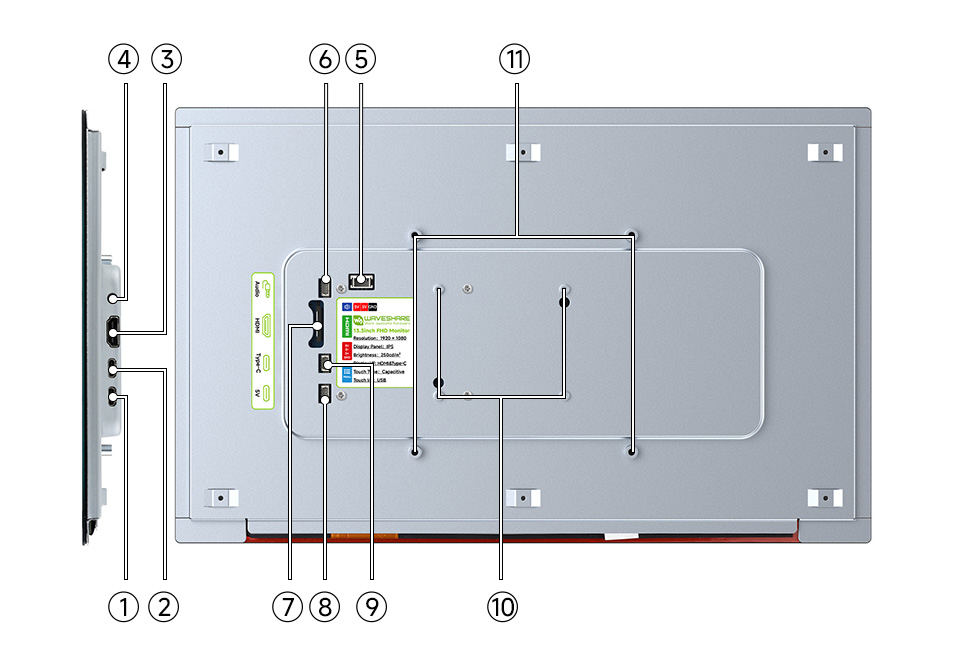
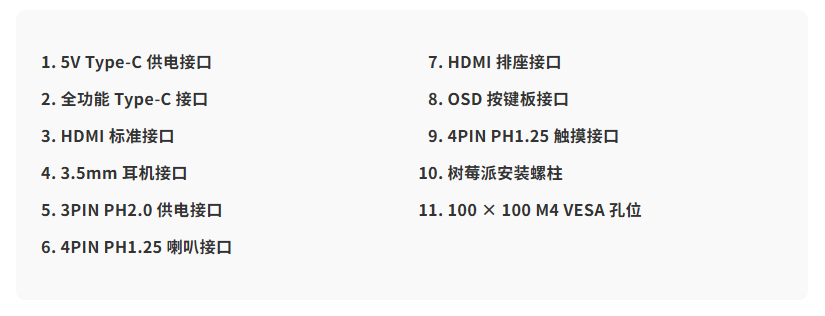
使用教程
搭配树莓派使用
硬件连接:
先准备好下图的配件,此处将以树莓派 Raspberry Pi 5 作为连接演示。

步骤一:将线材①、④、⑤接入到屏幕底板,如下图所示位置。
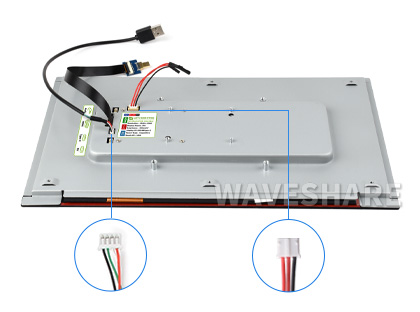
步骤二:将线材①另一端连接到 LCD 转接头(根据树莓派主板型号选择②或③),然后将转接头插入树莓派的 Micro HDMI 接口。

步骤三:将线材④另一端连接到树莓派主板的 USB 接口,线材⑤另一端连接到树莓派的5V 5V GND 排针。

步骤四:检查所有接线无误后,接入5V 3A电源即可使用。

软件设置:
支持树莓派的Raspberry Pi OS / Ubuntu / Kali 和 Retropie系统。 当LCD工作于树莓派这些系统时,必须手动设置分辨率,否则会导致显示分辨率不正确,影响体验。 如果是系统内自带有KMS驱动自动识别分辨率,则可以跳过此步骤。
1. 请在树莓派官网下载最新版本的镜像
2. 将压缩文件下载到PC上,并解压得到.img文件
3. TF卡连接到PC,使用SDFormatter软件格式化TF卡
4. 打开Win32DiskImager软件,选择第1步准备的系统镜像,点击write烧写系统镜像
5. 烧写完成后,打开TF卡根目录的config.txt文件,在config.txt最后加入以下代码,保存并安全弹出TF卡
hdmi_group=2
hdmi_mode=82
hdmi_cvt 1920 1080 60 6 0 0 06. 将TF卡插入树莓派,给树莓派上电,正常等待几秒后可正常显示
Linux软件调光
使用DDC/CI程序,此处以ddcutil工具为例
#安装ddcutil工具:
sudo apt-get install ddcutil -y
#检测支持DDC/CI显示器:
sudo ddcutil detect
#调节显示器亮度,<value>需修改为0-100数值
sudo ddcutil setvcp 10 <value>更多关于ddcutil功能指令介绍,可查看:http://www.ddcutil.com/commands/
搭配PC机使用
支持Windows 11 / 10 / 8.1 / 8 / 7系统。使用方法:
1.将LCD的Touch接口连接到PC机的USB接口,Windows会自动识别触摸功能。
2.将LCD的HDMI接口连接到PC机的HDMI接口,Windows会自动识别显示功能。
- 注意:
- 部分PC机不支持HDMI设备即插即用,一般重启系统后可正常使用。
- 若USB接口供电不足会导致LCD闪屏,通过外接5V 3A电源适配器到LCD的Power接口后,可恢复正常使用。
Windows软件调光
- 1.下载并安装DDC/CI应用程序,例如开源的Twinkle Tray
- 2.打开软件调光图标,会识别到Waveshare显示器,通过滑动滚动条进行调节显示器背光亮度。
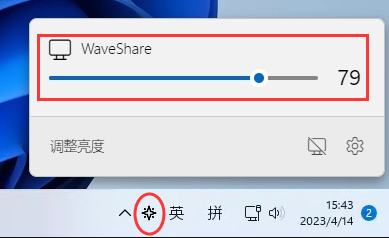
- 3.也可进入DDC/CI应用设置界面,启用对比度调节、音量调节等功能。
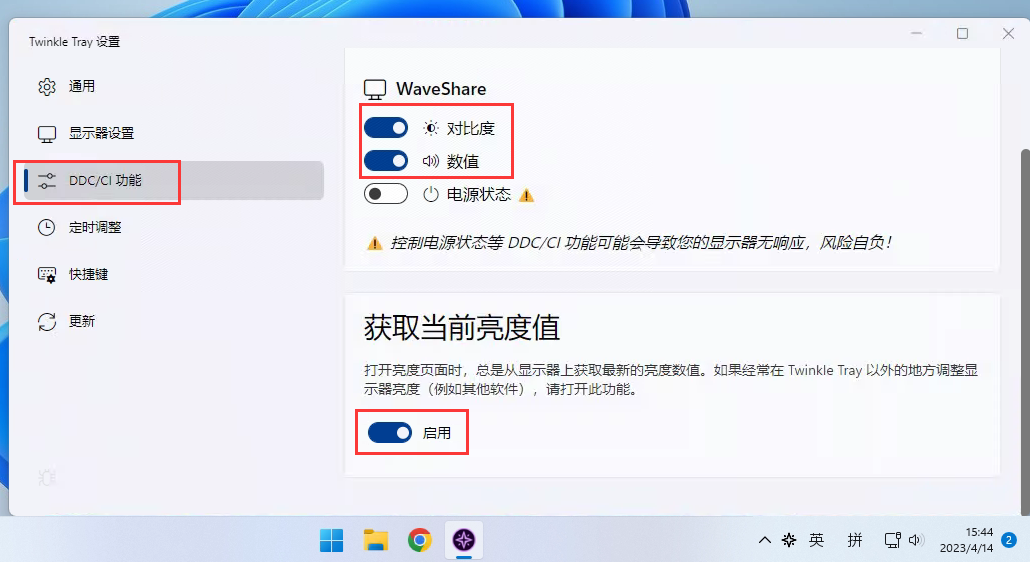
Windows指定触控屏
以windows10系统为例: 1. 进入系统的Windows设置 ,在搜索栏输入并点击" 校准笔和触控输入的屏幕 " (如下图所示)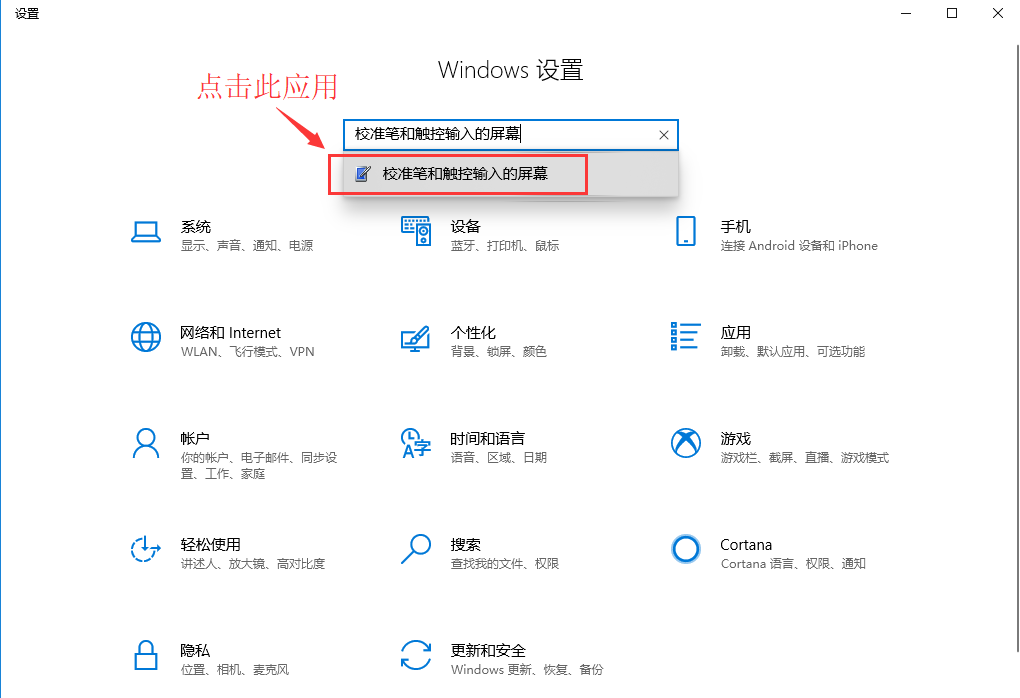
2. 在弹出的“平板电脑设置”界面中,点击“设置”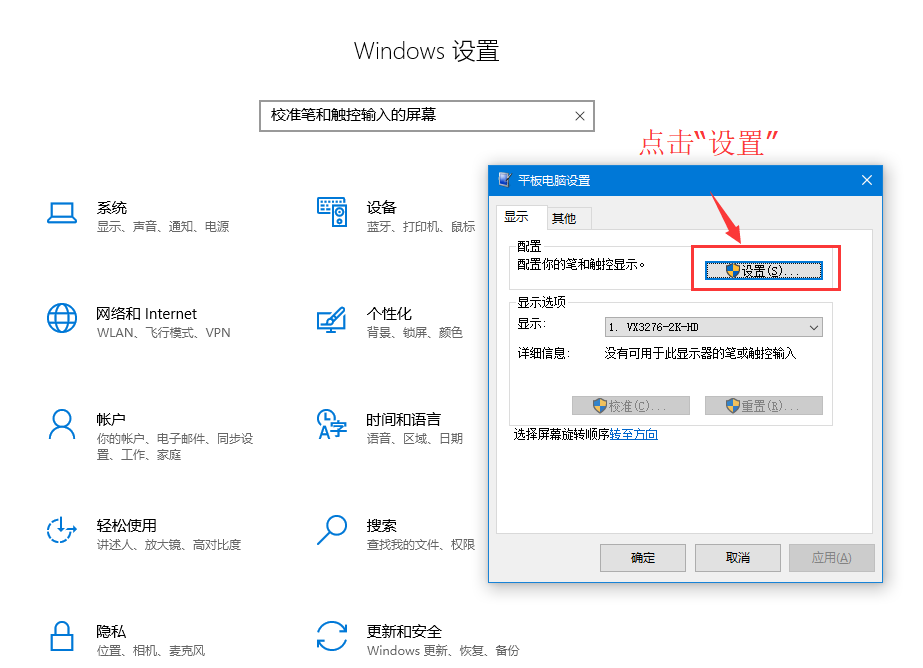
3. 屏幕将会出现下图的文字提示,请用手指点击触摸板,电脑将会识别其为触控屏。
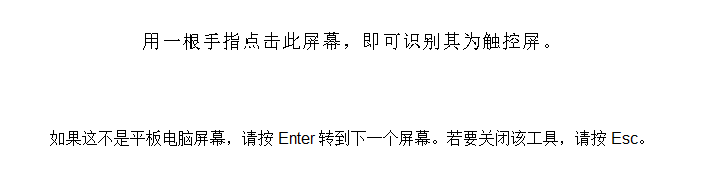
一线通功能使用
使用配套的双头Type-C线材,将显示器的 DISPLAY&TOUCH 接口连接到主控的全功能Type-C接口上
正常等待几秒后,即可进入显示界面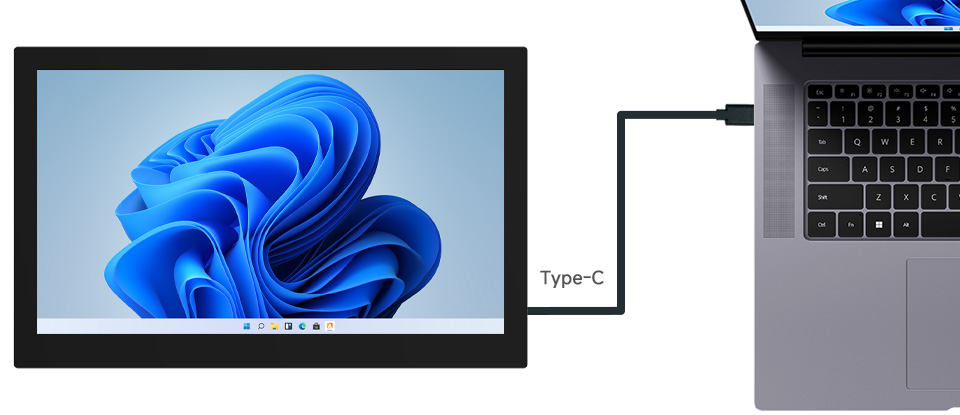
注:请确保您的主控支持全功能Type-C接口,手机需支持有线投屏功能。
资料
2D图纸
FAQ
问题:13.3inch FHD Monitor 显示屏的音频输出规格是多少?
该屏幕配备两个音频输出接口:分别为板载3.5mm耳机接口和4PIN喇叭输出(8Ω 2W Speaker)。
售后
周一-周五(9:30-6:30)周六(9:30-5:30)
手机:13434470212
邮箱:services04@spotpear.cn
QQ:202004841





